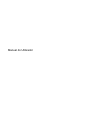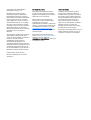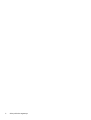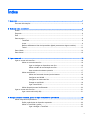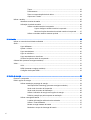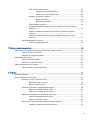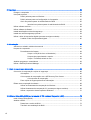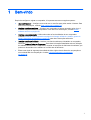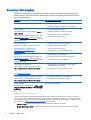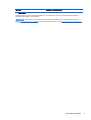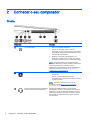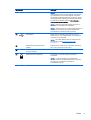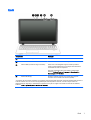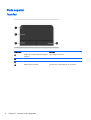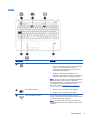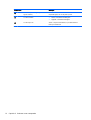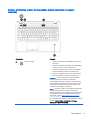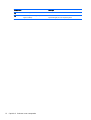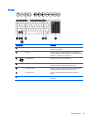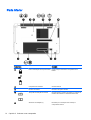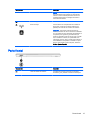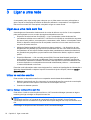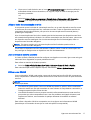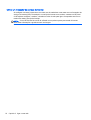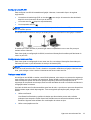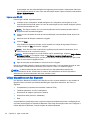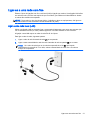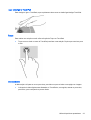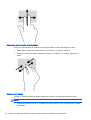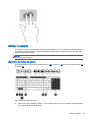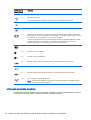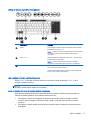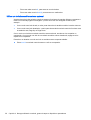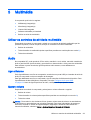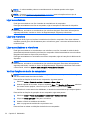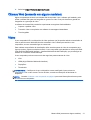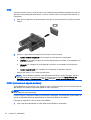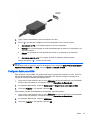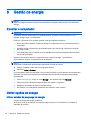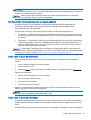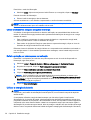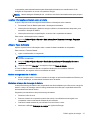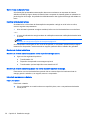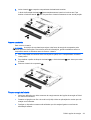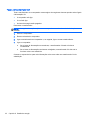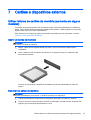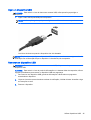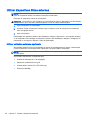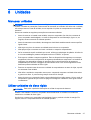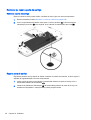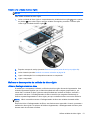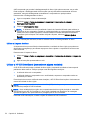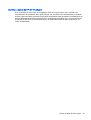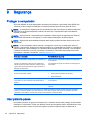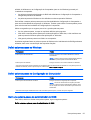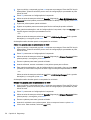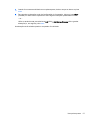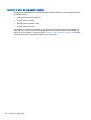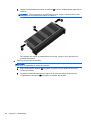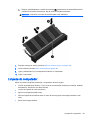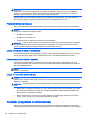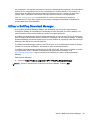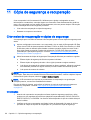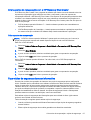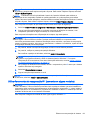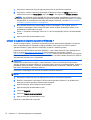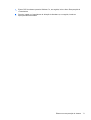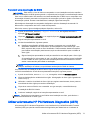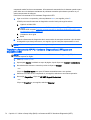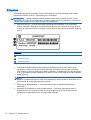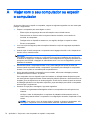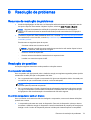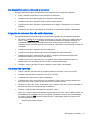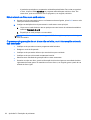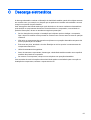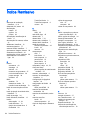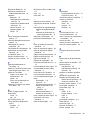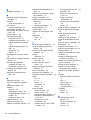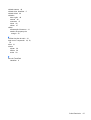Manual do Utilizador

© Copyright 2014 Hewlett-Packard
Development Company, L.P.
Bluetooth é uma marca comercial,
propriedade do titular e utilizada pela
Hewlett-Packard Company sob licença.
Intel e Centrino são marcas comerciais da
Intel Corporation nos E.U.A. e noutros
países. AMD é uma marca comercial da
Advanced Micro Devices, Inc. O logótipo
SD é uma marca comercial do respetivo
proprietário. Java é uma marca comercial
da Sun Microsystems, Inc. Microsoft e
Windows nos EUA são marcas comerciais
registadas do grupo de empresas
Microsoft.
As informações contidas neste documento
estão sujeitas a alterações sem aviso
prévio. As únicas garantias que cobrem os
produtos e serviços da HP são
estabelecidas exclusivamente na
documentação de garantia que os
acompanha. Neste documento, nenhuma
declaração deverá ser interpretada como a
constituição de garantia adicional. A HP
não se responsabiliza por erros técnicos e
editoriais ou omissões neste documento.
Primeira edição: Janeiro de 2014
Número de publicação do documento:
752438-131
Informação do produto
Este manual do utilizador descreve as
funções comuns à maioria dos modelos.
Algumas funcionalidades podem não estar
disponíveis no seu computador.
Este computador pode necessitar de
hardware e/ou de uma unidade de DVD
atualizados e/ou comprados
separadamente para instalar o software do
Windows 7 e poder usufruir totalmente das
funcionalidades do Windows 7. Consulte
http://windows.microsoft.com/en-us/
windows7/get-know-windows-7 para obter
mais informações.
Para aceder ao guia de utilizador mais
recente, vá a
http://www.hp.com/support e
selecione o seu país. Selecione
Controladores e transferências, depois siga
as instruções no ecrã.
Termos de software
Ao instalar, copiar, transferir ou utilizar
qualquer outro produto de software pré-
-instalado neste computador, concorda em
ficar sujeito aos termos deste Contrato de
Licença do Utilizador Final HP (EULA). Se
não aceitar estes termos da licença, a
única solução é devolver o produto na
íntegra, sem ter sido utilizado, (hardware e
software) no prazo de 14 dias para
reembolso total, de acordo com a política
de reembolso do local de compra.
Para qualquer informação adicional ou para
solicitar reembolso completo do preço do
computador, contacte o seu revendedor.

Aviso prévio de segurança
AVISO! Para reduzir a possibilidade de lesões relacionadas com o calor ou o sobreaquecimento do
computador, não coloque o computador diretamente sobre o seu colo ou obstrua as aberturas de
ventilação do ar do computador. Utilize o computador apenas em superfícies planas e rígidas. Não
permita que outra superfície rígida, como uma impressora opcional adjacente, ou uma superfície
flexível, como travesseiros, tapetes ou vestuário, bloqueiem a circulação de ar. Além disso, não
permita o contacto entre o transformador CA e a pele ou uma superfície mole como, por exemplo,
travesseiros, tapetes ou vestuário, durante o funcionamento. O computador e o transformador CA
cumprem os limites de temperatura de superfícies acessíveis ao utilizador definidos pela Norma
Internacional para Segurança de Equipamentos de Tecnologias de Informação (IEC 60950).
iii

iv Aviso prévio de segurança

Índice
1 Bem-vindo ......................................................................................................................................................... 1
Encontrar informações ......................................................................................................................... 2
2 Conhecer o seu computador ............................................................................................................................. 4
Direita ................................................................................................................................................... 4
Esquerda .............................................................................................................................................. 6
Ecrã ...................................................................................................................................................... 7
Parte superior ....................................................................................................................................... 8
TouchPad ............................................................................................................................ 8
Luzes ................................................................................................................................... 9
Botões, altifalantes e leitor de impressões digitais (somente em alguns modelos) ........... 11
Teclas ................................................................................................................................ 13
Parte inferior ....................................................................................................................................... 14
Parte frontal ........................................................................................................................................ 15
3 Ligar a uma rede ............................................................................................................................................. 16
Ligar-se a uma rede sem fios ............................................................................................................. 16
Utilizar os controlos sem fios ............................................................................................. 16
Ligar ou desligar os dispositivos sem fios ......................................................... 16
Utilizar o botão de comunicação sem fios ......................................................... 17
Usar controlos do sistema operativo ................................................................. 17
Utilizar uma WLAN ............................................................................................................ 17
Utilizar um fornecedor de serviços de Internet .................................................. 18
Configurar uma WLAN ...................................................................................... 19
Configurar um router sem fios ........................................................................... 19
Proteger a sua WLAN ....................................................................................... 19
Ligar a uma WLAN ............................................................................................ 20
Utilizar dispositivos sem fios Bluetooth .............................................................................. 20
Ligar-se a uma rede com fios ............................................................................................................. 21
Ligar a uma rede local (LAN) ............................................................................................. 21
4 Navegar utilizando o teclado, gestos de toque e dispositivos apontadores ................................................... 22
Utilizar dispositivos apontadores ........................................................................................................ 22
Definir preferências do dispositivo apontador .................................................................... 22
Utilizar o TouchPad e gestos ............................................................................................. 22
Ligar e desligar o TouchPad ............................................................................. 23
v

Toque ................................................................................................................ 23
Deslocamento ................................................................................................... 23
Zoom com aproximação de dois dedos ............................................................ 24
Clique com 2 dedos .......................................................................................... 24
Utilizar o teclado ................................................................................................................................. 25
Identificar as teclas de atalho ............................................................................................ 25
Utilização do teclado numérico .......................................................................................... 26
Utilizar o teclado numérico incorporado ............................................................ 27
Ligar e desligar o teclado numérico incorporado .............................. 27
Mudar as funções das teclas do teclado numérico incorporado ...... 27
Utilizar um teclado numérico externo opcional ................................................. 28
5 Multimédia ....................................................................................................................................................... 29
Utilizar os controlos de atividade multimédia ..................................................................................... 29
Áudio .................................................................................................................................................. 29
Ligar altifalantes ................................................................................................................. 29
Ajustar o volume ................................................................................................................ 29
Ligar auscultadores ........................................................................................................... 30
Ligar um microfone ............................................................................................................ 30
Ligar auscultadores e microfones ...................................................................................... 30
Verificar funções de áudio do computador ........................................................................ 30
Câmara Web (somente em alguns modelos) ..................................................................................... 31
Vídeo .................................................................................................................................................. 31
VGA ................................................................................................................................... 32
HDMI (somente em alguns modelos) ................................................................................ 32
Configurar áudio para HDMI .............................................................................................. 33
6 Gestão de energia .......................................................................................................................................... 34
Encerrar o computador ....................................................................................................................... 34
Definir opções de energia .................................................................................................................. 34
Utilizar estados de poupança de energia .......................................................................... 34
Intel Rapid Start Technology (somente em alguns modelos) ........................... 35
Iniciar e sair do modo de Suspensão ................................................................ 35
Iniciar e sair do modo de Hibernação ............................................................... 35
Utilizar o indicador de energia e as opções de energia .................................... 36
Definir a proteção por palavra-passe na reativação ......................................... 36
Utilizar a energia da bateria ............................................................................................... 36
Localizar informações adicionais sobre a bateria ............................................. 37
Utilizar o Teste da Bateria ................................................................................. 37
Mostrar a carga restante da bateria .................................................................. 37
Maximizar o tempo de descarga da bateria ...................................................... 37
vi

Gerir níveis de bateria fraca .............................................................................. 38
Identificar níveis de bateria fraca ...................................................... 38
Resolver um nível de bateria fraca ................................................... 38
Introduzir ou remover a bateria ......................................................................... 38
Inserir uma bateria ............................................................................ 38
Remover uma bateria ....................................................................... 39
Poupar energia da bateria ................................................................................. 39
Armazenar uma bateria substituível pelo utilizador (somente em alguns
modelos) ........................................................................................................... 40
Eliminar uma bateria substituível pelo utilizador (somente em alguns
modelos) ........................................................................................................... 40
Substituir uma bateria substituível pelo utilizador (somente em alguns
modelos) ........................................................................................................... 40
Utilizar alimentação CA externa ........................................................................................ 41
Testar um transformador CA ............................................................................. 42
7 Cartões e dispositivos externos ...................................................................................................................... 43
Utilizar leitores de cartões de memória (somente em alguns modelos) ............................................. 43
Inserir um cartão de memória ............................................................................................ 43
Remover um cartão de memória ....................................................................................... 43
Utilizar dispositivos USB .................................................................................................................... 44
Ligar um dispositivo USB ................................................................................................... 45
Remover um dispositivo USB ............................................................................................ 45
Utilizar dispositivos óticos externos .................................................................................................... 46
Utilizar unidades externas opcionais ................................................................................. 46
8 Unidades ......................................................................................................................................................... 47
Manusear unidades ............................................................................................................................ 47
Utilizar unidades de disco rígido ........................................................................................................ 47
Remover ou repor a porta de serviço ................................................................................ 48
Remover a porta de serviço .............................................................................. 48
Repor a porta de serviço ................................................................................... 48
Substituir ou atualizar a unidade de disco rígido ............................................................... 49
Remover a unidade de disco rígido .................................................................. 49
Instalar uma unidade de disco rígido ................................................................ 51
Melhorar o desempenho da unidade de disco rígido ......................................................... 51
Utilizar o Desfragmentador de disco ................................................................. 51
Utilizar a Limpeza do disco ............................................................................... 52
Utilizar o HP 3D DriveGuard (somente em alguns modelos) ............................................ 52
Identificar o estado do HP 3D DriveGuard ........................................................ 53
vii

9 Segurança ....................................................................................................................................................... 54
Proteger o computador ....................................................................................................................... 54
Usar palavra-passe ............................................................................................................................ 54
Definir palavras-passe no Windows .................................................................................. 55
Definir palavras-passe na Configuração do Computador .................................................. 55
Gerir uma palavra-passe de administrador do BIOS ......................................................... 55
Introduzir uma palavra-passe de administrador do BIOS ................................. 58
Utilizar software antivírus ................................................................................................................... 58
Utilizar software de firewall ................................................................................................................. 58
Instalar atualizações críticas de segurança ....................................................................................... 58
Instalar um cabo de segurança opcional ............................................................................................ 59
Utilizar o leitor de impressões digitais (somente em alguns modelos) ............................................... 59
Localizar o leitor de impressões digitais ............................................................................ 60
10 Manutenção .................................................................................................................................................. 61
Adicionar ou substituir módulos de memória ..................................................................................... 61
Limpeza do computador ..................................................................................................................... 63
Procedimentos de limpeza ................................................................................................ 64
Limpar o ecrã (All-in-Ones ou Notebooks) ........................................................ 64
Limpeza das partes laterais e superior ............................................................. 64
Limpar o TouchPad, teclado ou rato ................................................................. 64
Atualizar programas e controladores ................................................................................................. 64
Utilizar o SoftPaq Download Manager ............................................................................................... 65
11 Cópia de segurança e recuperação .............................................................................................................. 66
Criar meios de recuperação e cópias de segurança .......................................................................... 66
Orientações ....................................................................................................................... 66
Criar suportes de recuperação com o HP Recovery Disc Creator .................................... 67
Criar suportes de recuperação .......................................................................... 67
Fazer cópias de segurança das suas informações ........................................................... 67
Efetuar uma recuperação do sistema ................................................................................................ 68
Utilizar as ferramentas de recuperação do Windows ........................................................ 68
Utilizar ferramentas de recuperação f11 (somente em alguns modelos) .......................... 69
Utilizar o suporte do sistema operativo Windows 7 ........................................................... 70
12 Utilizar o Setup Utility (BIOS) e a ferramenta HP PC Hardware Diagnostics (UEFI) .................................... 72
Iniciar o Setup Utility (BIOS) ............................................................................................................... 72
Atualizar o BIOS ................................................................................................................................. 72
Determinar a versão do BIOS ............................................................................................ 72
Transferir uma atualização do BIOS .................................................................................. 73
viii

Utilizar a ferramenta HP PC Hardware Diagnostics (UEFI) ............................................................... 73
Transferir a ferramenta HP PC Hardware Diagnostics (UEFI) para um dispositivo USB .. 74
13 Suporte técnico ............................................................................................................................................. 75
Contacte o suporte técnico ................................................................................................................. 75
Etiquetas ............................................................................................................................................ 76
14 Especificações .............................................................................................................................................. 77
Potência de entrada ........................................................................................................................... 77
Ambiente operativo ............................................................................................................................ 77
Apêndice A Viajar com o seu computador ou expedir o computador ................................................................ 78
Apêndice B Resolução de problemas ................................................................................................................ 79
Recursos de resolução de problemas ................................................................................................ 79
Resolução de questões ...................................................................................................................... 79
O computador não inicia .................................................................................................... 79
O ecrã do computador está em branco ............................................................................. 79
O software está a funcionar de forma anormal .................................................................. 80
O computador está ligado mas não responde ................................................................... 80
O computador está invulgarmente quente ......................................................................... 80
Um dispositivo externo não está a funcionar ..................................................................... 81
A ligação de rede sem fios não está a funcionar ............................................................... 81
Um disco não reproduz ...................................................................................................... 81
Não é visível um filme num ecrã externo ........................................................................... 82
O processo de gravação de um disco não se inicia, ou é interrompido antes da sua
conclusão ........................................................................................................................... 82
Apêndice C Descarga eletrostática .................................................................................................................... 83
Índice Remissivo ................................................................................................................................................. 84
ix

x

1 Bem-vindo
Depois de configurar e registar o computador, é importante executar os seguintes passos:
●
Ligar-se à Internet — Configure a sua rede com ou sem fios para poder aceder à Internet. Para
obter mais informações, consulte
Ligar a uma rede na página 16.
●
Atualizar o software antivírus — Proteja o seu computador de danos causados pelos vírus. O
software está pré-instalado no computador. Para obter mais informações, consulte
Utilizar
software antivírus na página 58.
●
Conheça o seu computador—Saiba mais sobre as funcionalidades do seu computador.
Consulte
Conhecer o seu computador na página 4 e Navegar utilizando o teclado, gestos de
toque e dispositivos apontadores na página 22 para obter informações adicionais.
●
Localizar o software instalado — Aceda a uma lista do software pré-instalado no computador.
Selecione Iniciar > Todos os Programas. Para obter informações detalhadas sobre a utilização
do software fornecido com o computador, consulte as instruções do fabricante do software, que
podem ser fornecidas com o software ou no Web site do fabricante.
●
Efetue uma cópia de segurança da unidade de disco rígido criando discos de recuperação ou
uma unidade flash de recuperação. Consulte
Cópia de segurança e recuperação
na página 66.
1

Encontrar informações
Já utilizou as
Instruções de Configuração
para ligar o computador e localizar este manual. Para
localizar recursos que podem fornecer detalhes dos produtos, informações de explicação e muito
mais, utilize esta tabela.
Recursos Para obter informações sobre
Poster de
Instruções de configuração
●
Como configurar o computador
●
Ajuda para identificar os componentes do computador
Ajuda e Suporte
Para aceder à Ajuda e Suporte, selecione Iniciar >
Ajuda e Suporte.
Para aceder ao guia de utilizador mais recente, vá a
http://www.hp.com/support e selecione o seu país.
Selecione Controladores e transferências, depois siga
as instruções no ecrã.
●
Informação do sistema operativo
●
Software, controlador e atualizações do BIOS
●
Ferramentas de resolução de problemas
●
Como aceder ao suporte técnico
Suporte internacional
Este folheto é fornecido com o seu computador.
Para obter suporte no seu idioma, visite
http://welcome.hp.com/country/us/en/
wwcontact_us.html.
●
Conversar online com um técnico da HP
●
Enviar um e-mail ao suporte técnico
●
Números de telefone do suporte
●
Localizações dos centros de assistência da HP
Web site HP
Para aceder ao guia de utilizador mais recente, vá a
http://www.hp.com/support e selecione o seu país.
Selecione Controladores e transferências, depois siga
as instruções no ecrã.
●
Informações sobre o suporte técnico
●
Encomenda de peças e procura de ajuda adicional
●
Acessórios disponíveis para o dispositivo
Guia de Conforto e Segurança
Para aceder aos manuais do utilizador, selecione
Iniciar > Ajuda e Suporte > Manuais do Utilizador.
– ou –
Visite
http://www.hp.com/ergo.
●
Organização do local de trabalho, postura e hábitos
adequados em termos de saúde
●
Informações de segurança mecânica e elétrica
Avisos de Regulamentação, Segurança e Ambiente
Para aceder aos manuais do utilizador, selecione
Iniciar > Ajuda e Suporte > Manuais do Utilizador.
●
Informações de Regulamentação e Segurança
●
Informações sobre a eliminação da bateria
Garantia limitada
*
Para aceder a este manual, selecione Iniciar > Ajuda
e Suporte > Manuais do Utilizador > Ver Informação
de Garantia.
– ou –
Visite
http://www.hp.com/go/orderdocuments.
Informações sobre a garantia
*Pode encontrar a Garantia Limitada HP explicitamente fornecida e aplicável ao seu produto nos manuais do utilizador no
seu computador e/ou no CD/DVD incluído na caixa. A HP, em alguns países/regiões, pode fornecer uma Garantia Limitada
HP impressa na caixa. Em alguns países/regiões onde a garantia não é fornecida no formato impresso, poderá solicitar uma
cópia impressa em
http://www.hp.com/go/orderdocuments ou escrever para:
●
América do Norte: Hewlett-Packard, MS POD, 11311 Chinden Blvd., Boise, ID 83714, EUA
●
Europa, Médio Oriente, África: Hewlett-Packard, POD, Via G. Di Vittorio, 9, 20063, Cernusco s/Naviglio (MI), Itália
2 Capítulo 1 Bem-vindo

Recursos Para obter informações sobre
●
Ásia-Pacífico: Hewlett-Packard, POD, P.O. Box 200, Alexandra Post Office, Singapura 911507
Quando solicitar uma cópia impressa da garantia, inclua o número do seu produto, o período de garantia (indicado na
etiqueta de manutenção), nome e endereço.
IMPORTANTE: NÃO devolva o seu produto HP para o endereço apresentado em cima. Para assistência nos E.U.A.,
consulte
http://www.hp.com/go/contactHP. Para assistência a nível mundial, consulte http://welcome.hp.com/country/us/en/
wwcontact_us.html.
Encontrar informações 3

2 Conhecer o seu computador
Direita
Componente Descrição
(1)
Luz de alimentação
●
Acesa: o computador está ligado.
●
A piscar: O computador está em modo de
Suspensão, que é um modo de poupança de energia.
O computador desliga a alimentação do ecrã e outros
componentes desnecessários.
●
Apagada: o computador está desligado ou em
Hibernação. A Hibernação é um modo de poupança
de energia que utiliza a menor quantidade de energia.
NOTA: Em alguns modelos, a funcionalidade Intel®
Rapid Start Technology é ativada na fábrica. A Rapid Start
Technology permite que o computador retome
rapidamente o funcionamento a partir da inatividade. Para
obter mais informações, consulte
Utilizar estados de
poupança de energia na página 34.
(2)
Luz da unidade de disco rígido
●
Branca intermitente: a unidade do disco rígido está a
ser utilizada.
●
Amarela: o HP 3D DriveGuard parqueou
temporariamente a unidade do disco rígido. (somente
em alguns modelos)
NOTA: Para obter informações sobre o HP 3D
DriveGuard, consulte
Utilizar o HP 3D DriveGuard
(somente em alguns modelos) na página 52.
(3)
Tomada de saída de áudio (auscultadores)/
tomada de entrada de áudio (microfone)
Permite ligar altifalantes estéreo com alimentação,
auscultadores, auriculares, auscultadores com microfone
integrado ou um cabo de áudio para televisão, opcionais.
Permite ligar também um microfone de auricular opcional.
Esta tomada não suporta dispositivos opcionais apenas
com microfones.
4 Capítulo 2 Conhecer o seu computador

Componente Descrição
AVISO! Para reduzir o risco de danos físicos, ajuste o
volume antes de colocar os auscultadores, os auriculares
ou auscultadores com microfone integrado. Para obter
informações de segurança adicionais, consulte os
Avisos
de Regulamentação, Segurança e Ambiente
. Para aceder
aos manuais do utilizador, selecione Iniciar > Ajuda e
Suporte > Manuais do Utilizador.
NOTA: Quando um dispositivo é ligado à tomada, os
altifalantes do computador são desativados.
NOTA: Certifique-se de que o cabo do dispositivo tem um
conector de 4 condutores que suporte saída de áudio
(auscultadores) e entrada de áudio (microfone).
(4)
Porta USB 2.0 Permite ligar um dispositivo USB opcional, como um
teclado, um rato, uma unidade externa, uma impressora,
um scanner ou um hub USB.
NOTA: Para obter detalhes sobre os diversos tipos de
portas USB, consulte
Utilizar dispositivos USB
na página 44.
(5) Unidade ótica (somente em alguns
modelos)
Dependendo do modelo do seu computador, lê um disco
ótico ou lê e grava para um disco ótico.
(6) Botão de ejeção da unidade ótica (somente
em alguns modelos)
Abre o tabuleiro do disco da unidade ótica.
(7)
Ranhura do cabo de segurança Permite ligar um cabo de segurança opcional ao
computador.
NOTA: O cabo de segurança foi concebido para
funcionar como fator de desencorajamento, mas poderá
não evitar que o computador seja furtado ou
indevidamente utilizado.
Direita 5

Esquerda
Componente Descrição
(1)
Conector de alimentação Permite ligar um transformador.
(2) Luz do transformador/bateria
●
Branca: O transformador está ligado a uma fonte de
energia externa e a bateria está completamente
carregada.
●
Amarela: O transformador está ligado a uma fonte de
energia externa e a bateria está a carregar.
●
Apagada: O transformador não está ligado a uma
fonte de energia externa.
(3) Abertura de ventilação Permite fluxo de ar para refrigerar os componentes
internos.
NOTA: A ventoinha do computador liga-se
automaticamente para arrefecer os componentes internos
e evitar o sobreaquecimento. É normal a ventoinha interna
ligar-se e desligar-se durante o funcionamento rotineiro.
(4)
Porta do monitor externo Permite ligar um projetor ou monitor VGA externo.
(5)
Porta HDMI Permite ligar a um dispositivo de vídeo ou áudio opcional,
como uma televisão de alta definição, qualquer
componente de áudio ou digital compatível, ou um
dispositivo HDMI de alta velocidade.
(6)
Luzes/tomada RJ-45 (rede) Permite ligar cabos de rede.
●
Verde (esquerda): A rede está ligada.
●
Âmbar (direita): A rede está a apresentar atividade.
(7)
Portas USB 3.0 (2) Cada porta USB 3.0 permite ligar um dispositivo USB
opcional, como um teclado, um rato, uma unidade externa,
uma impressora, um scanner ou um hub USB.
NOTA: Para obter detalhes sobre os diversos tipos de
portas USB, consulte
Utilizar dispositivos USB
na página 44.
6 Capítulo 2 Conhecer o seu computador

Ecrã
Componente Descrição
(1) Microfones internos (2) Gravar som.
(2) Luz da câmara Web Acesa: a câmara Web está em utilização.
(3) Câmara Web (somente em alguns modelos) Grava vídeo e tira fotografias. Alguns modelos permitem o
acesso a videoconferências e conversação online através de
transmissão de vídeo em sequência.
Para obter informação sobre como utilizar a câmara Web,
selecione Iniciar > Todos os Programas > Comunicação e
Conversação > HP WebCam.
(4) Antenas WLAN (2)* Enviam e recebem sinais da comunicação sem fios para
comunicar com as redes locais sem fios (WLAN).
*As antenas não são visíveis do exterior do computador. Para transmissões otimizadas, mantenha desobstruídas as áreas à
volta das antenas. Para ver os avisos de regulamentação sobre dispositivos sem fios, consulte a secção
Avisos de
Regulamentação, Segurança e Ambiente
que se aplicam ao seu país ou região. Para aceder aos manuais do utilizador,
selecione Iniciar > Ajuda e Suporte > Manuais do Utilizador.
Ecrã 7

Parte superior
TouchPad
Componente Descrição
(1) Botão e luz indicadora de TouchPad ligado/
desligado
Liga e desliga o TouchPad
(2) Zona do TouchPad Move o ponteiro e seleciona ou ativa itens no ecrã.
(3) Botão esquerdo do TouchPad Funciona como o botão esquerdo de um rato externo.
(4) Botão direito do TouchPad Funciona como o botão direito de um rato externo.
8 Capítulo 2 Conhecer o seu computador

Luzes
Componente Descrição
(1)
Luz de alimentação
●
Acesa: o computador está ligado.
●
A piscar: O computador está em modo de Suspensão,
que é um modo de poupança de energia. O
computador desliga a alimentação do ecrã e outros
componentes desnecessários.
●
Apagada: o computador está desligado ou em
Hibernação. A Hibernação é um modo de poupança de
energia que utiliza a menor quantidade de energia.
NOTA: Em alguns modelos, a funcionalidade Intel® Rapid
Start Technology é ativada na fábrica. A Rapid Start
Technology permite que o computador retome rapidamente
o funcionamento a partir da inatividade. Para mais
informações, consulte
Utilizar estados de poupança de
energia na página 34
(2)
Luz do botão silenciador
●
Amarela: o som do computador está desligado.
●
Apagada: o som do computador está ligado.
(3)
Luz da comunicação sem fios Acesa: Um dispositivo integrado sem fios, como, por
exemplo, um dispositivo de rede local sem fios (WLAN) e/ou
um dispositivo Bluetooth®, está ligado.
NOTA: Em alguns modelos, a luz da comunicação sem
fios fica âmbar quando todos os dispositivos sem fios estão
desligados.
Parte superior 9

Componente Descrição
(4) Leitor de impressões digitais (somente em
alguns modelos)
Permite o início de sessão no Windows através da
impressão digital, em vez da palavra-passe.
(5) Luz do TouchPad
●
Acesa: o TouchPad está desligado.
●
Apagada: o TouchPad está ligado.
(6) Luz do Caps Lock Acesa: o caps lock está ativado, o que altera todas as
teclas para maiúsculas.
10 Capítulo 2 Conhecer o seu computador
A página está carregando...
A página está carregando...
A página está carregando...
A página está carregando...
A página está carregando...
A página está carregando...
A página está carregando...
A página está carregando...
A página está carregando...
A página está carregando...
A página está carregando...
A página está carregando...
A página está carregando...
A página está carregando...
A página está carregando...
A página está carregando...
A página está carregando...
A página está carregando...
A página está carregando...
A página está carregando...
A página está carregando...
A página está carregando...
A página está carregando...
A página está carregando...
A página está carregando...
A página está carregando...
A página está carregando...
A página está carregando...
A página está carregando...
A página está carregando...
A página está carregando...
A página está carregando...
A página está carregando...
A página está carregando...
A página está carregando...
A página está carregando...
A página está carregando...
A página está carregando...
A página está carregando...
A página está carregando...
A página está carregando...
A página está carregando...
A página está carregando...
A página está carregando...
A página está carregando...
A página está carregando...
A página está carregando...
A página está carregando...
A página está carregando...
A página está carregando...
A página está carregando...
A página está carregando...
A página está carregando...
A página está carregando...
A página está carregando...
A página está carregando...
A página está carregando...
A página está carregando...
A página está carregando...
A página está carregando...
A página está carregando...
A página está carregando...
A página está carregando...
A página está carregando...
A página está carregando...
A página está carregando...
A página está carregando...
A página está carregando...
A página está carregando...
A página está carregando...
A página está carregando...
A página está carregando...
A página está carregando...
A página está carregando...
A página está carregando...
A página está carregando...
A página está carregando...
-
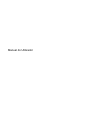 1
1
-
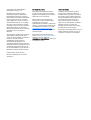 2
2
-
 3
3
-
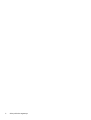 4
4
-
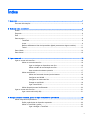 5
5
-
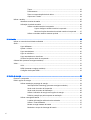 6
6
-
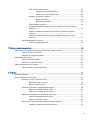 7
7
-
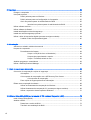 8
8
-
 9
9
-
 10
10
-
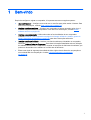 11
11
-
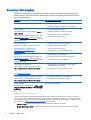 12
12
-
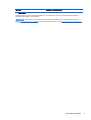 13
13
-
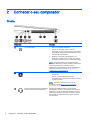 14
14
-
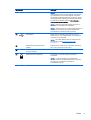 15
15
-
 16
16
-
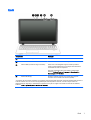 17
17
-
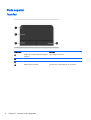 18
18
-
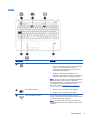 19
19
-
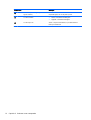 20
20
-
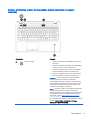 21
21
-
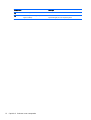 22
22
-
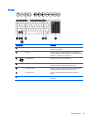 23
23
-
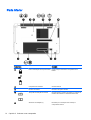 24
24
-
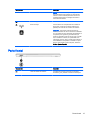 25
25
-
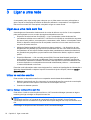 26
26
-
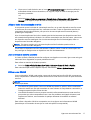 27
27
-
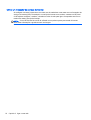 28
28
-
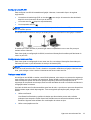 29
29
-
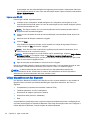 30
30
-
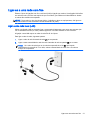 31
31
-
 32
32
-
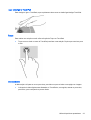 33
33
-
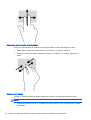 34
34
-
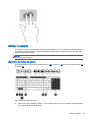 35
35
-
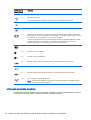 36
36
-
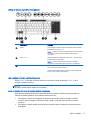 37
37
-
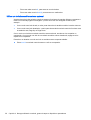 38
38
-
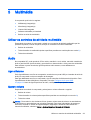 39
39
-
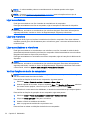 40
40
-
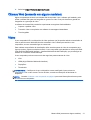 41
41
-
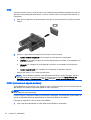 42
42
-
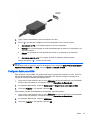 43
43
-
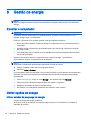 44
44
-
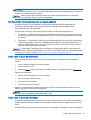 45
45
-
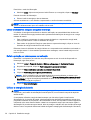 46
46
-
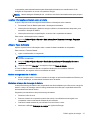 47
47
-
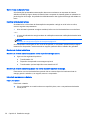 48
48
-
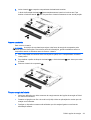 49
49
-
 50
50
-
 51
51
-
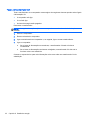 52
52
-
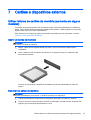 53
53
-
 54
54
-
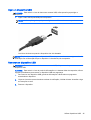 55
55
-
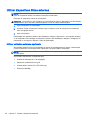 56
56
-
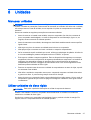 57
57
-
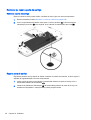 58
58
-
 59
59
-
 60
60
-
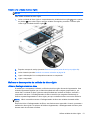 61
61
-
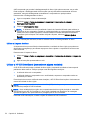 62
62
-
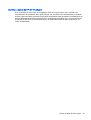 63
63
-
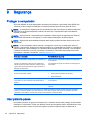 64
64
-
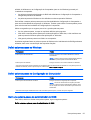 65
65
-
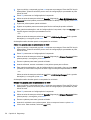 66
66
-
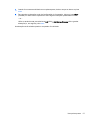 67
67
-
 68
68
-
 69
69
-
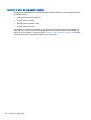 70
70
-
 71
71
-
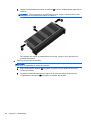 72
72
-
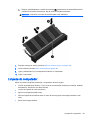 73
73
-
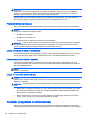 74
74
-
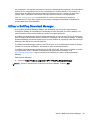 75
75
-
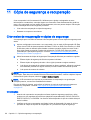 76
76
-
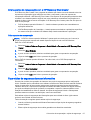 77
77
-
 78
78
-
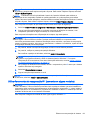 79
79
-
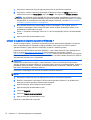 80
80
-
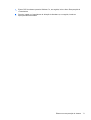 81
81
-
 82
82
-
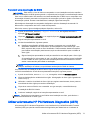 83
83
-
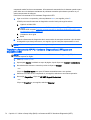 84
84
-
 85
85
-
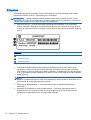 86
86
-
 87
87
-
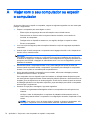 88
88
-
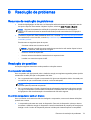 89
89
-
 90
90
-
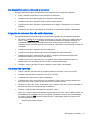 91
91
-
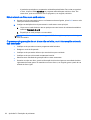 92
92
-
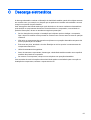 93
93
-
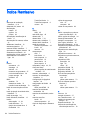 94
94
-
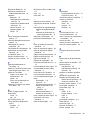 95
95
-
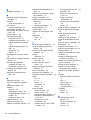 96
96
-
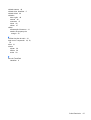 97
97
Artigos relacionados
-
HP ZBook 17 G2 Base Model Mobile Workstation Manual do usuário
-
HP ProBook 11 EE G2 Manual do usuário
-
HP ProBook 455 G2 Notebook PC Manual do usuário
-
HP ZBook 15 Mobile Workstation (ENERGY STAR) Manual do usuário
-
HP ZBook 14 Mobile Workstation (ENERGY STAR) Manual do usuário
-
HP EliteBook Folio 9480m Base Model Notebook PC Manual do usuário
-
HP ZBook 14 G2 Base Model Mobile Workstation Manual do usuário
-
HP ProBook 430 G2 Notebook PC Manual do usuário
-
HP EliteBook 725 G2 Notebook PC Manual do usuário
-
HP 15-r000 Notebook PC series Manual do usuário